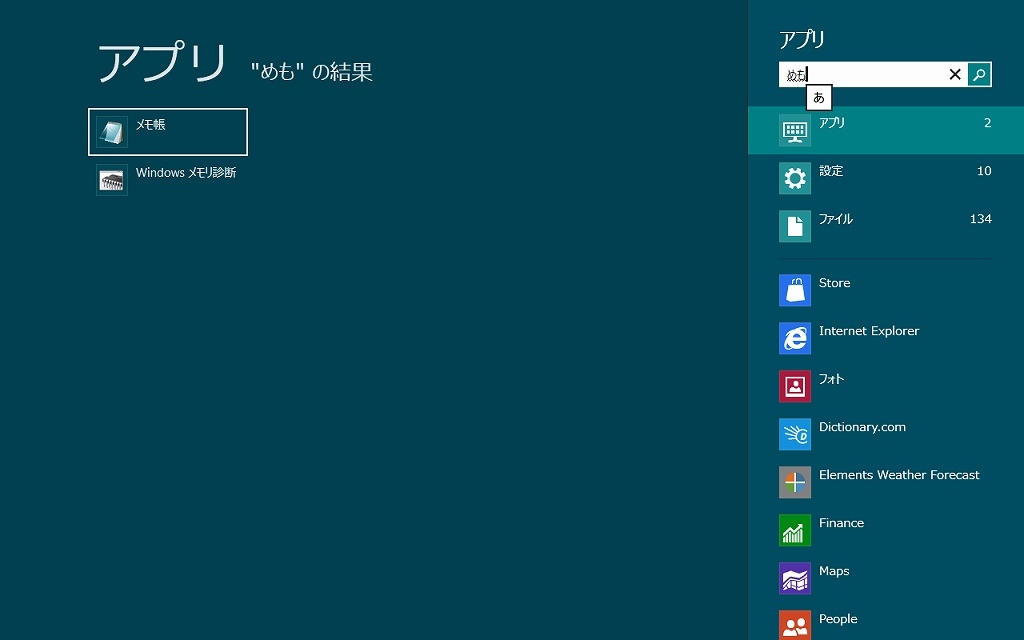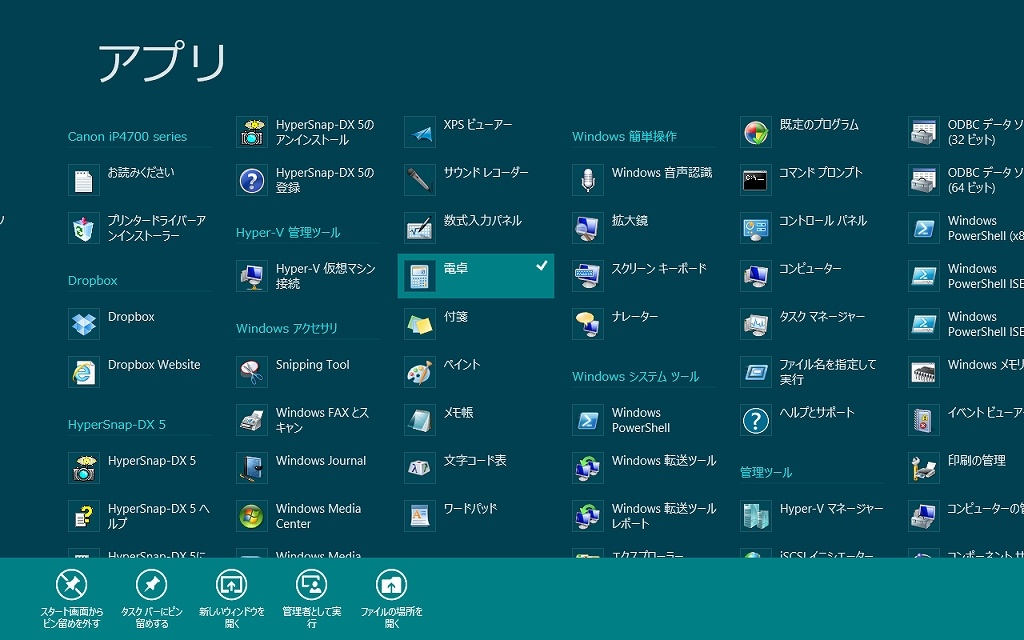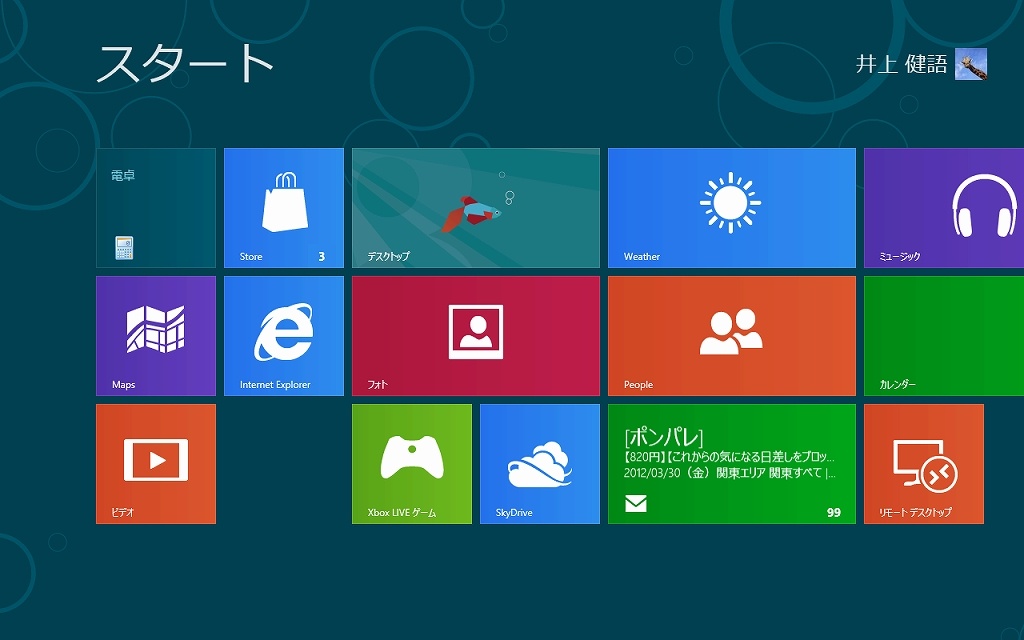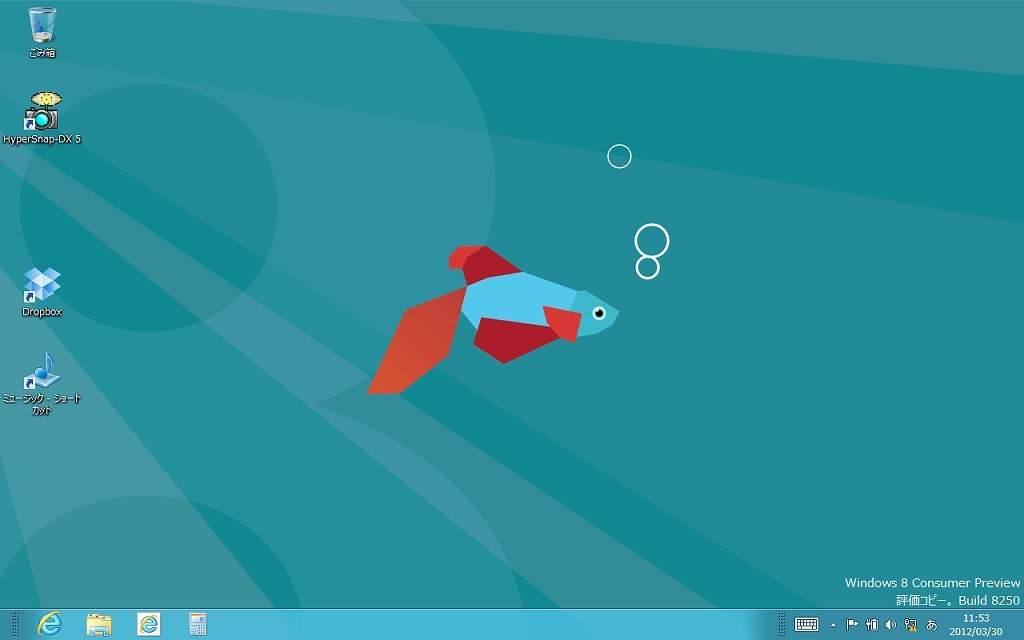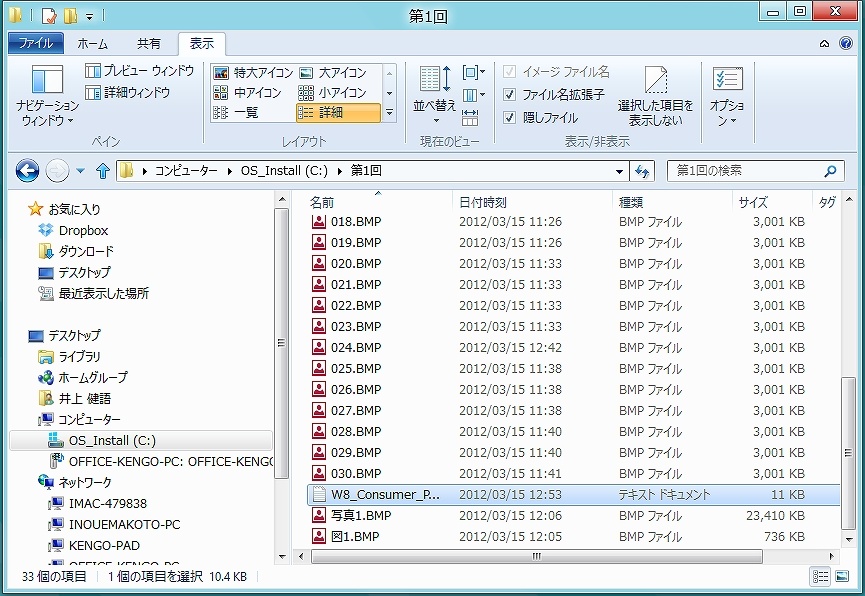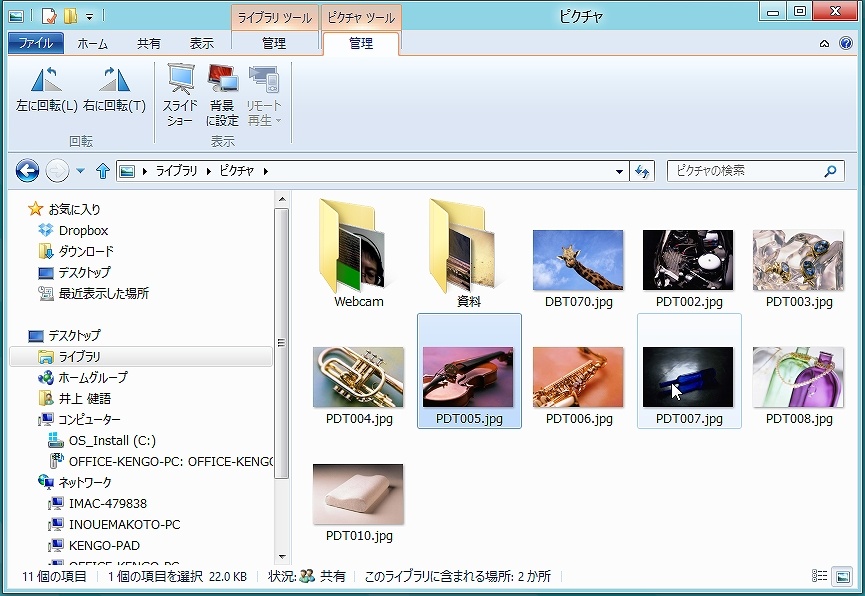- 会員限定
- 2012/04/13 掲載
Windows 8をタブレットで試す(3)~ビジネス向け機能ではiPadを引き離した!?
Hyper-V、Windows to Goなど
消えた[スタート]ボタン、増えたリボン
前回、前々回でも説明したように、Windows 8 CP版の「デスクトップ」の外観は、[スタート]ボタンがない点を除けば、Windows 7とほとんど変わらない。[スタート]ボタンに関しては、開発者向けのDeveloper Preview版(DP版)にレジストリ操作で復活する方法があったのに対し、CP版ではその方法も削除されたことから、「[スタート]ボタンをなくす」というマイクロソフトの強い意思を強調すると推測する記事もあるようだ。
確かにそうかもしれないが、マイクロソフトの意思がどうであれ、筆者は単純に不便だと思う。すでにWindows 8にスタートボタンを付けるツール(Start8)まで出てきたことを考えると、同じ意見を持つユーザーは筆者一人ではないのだろう。
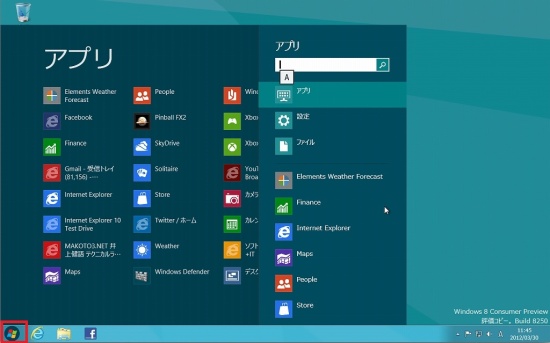
[スタート]ボタンがない最大のデメリットは、デスクトップのプログラムを起動するのが面倒になったことだ。スタート画面で「すべてのアプリ」を表示してから起動するか、プログラムを検索して起動する必要がある。スタート画面またはタスクバーにあらかじめピン留めしておけばよいのだろうが、ピン留めそのものが面倒だ。
[スタート]ボタンが消えた一方で、増えた要素もある。「リボン」だ。Windows 8 CP版のエクスプローラには、Office 2007以降で採用されたリボンが全面的に採用されている。
リボンの内容は、選択したフォルダによって自動的に切り替わる。通常のフォルダを選ぶとコピー・移動、表示形式の変更、共有などを設定するリボンが表示され、画像用フォルダを選ぶと画像処理用、音楽・ビデオ用フォルダなら再生用のリボンが表示される。状況に合わせて適切なボタンが現れるので、Office 2007以降に慣れた人であればとても使いやすいだろう。
【次ページ】iPadを引き離す?ビジネス向け新機能
関連コンテンツ
PR
PR
PR